「Dropbox(ドロップボックス)」というオンラインストレージサービスを使ったことはありますか?

いつでも、どこでも、どのデバイスからでもオンライン上にデータを保存できるDropboxは、学業においてとても便利です。
講義ノートや資料のデータを集約して保存・管理できるんですよ。
ぼくが学生だった2010年頃にも、周囲には、Dropboxを利用して学業に励む学生がたくさんいました。
でも、いつの間にかデータを保存しすぎて、利用できる容量の上限2GBに達してしまうんですよね。
このページでは、学生限定でできるDropboxの容量を無料で最大25GB増やす方法と、学生にとって便利な3つの使い方を紹介します。
この内容、当時に知っておきたかったです。
Dropboxとは?
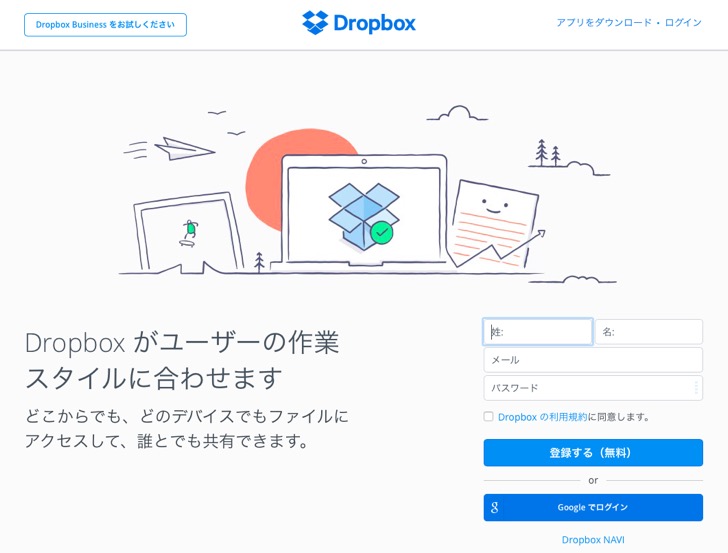
引用:Dropbox
Dropboxは、米国のDropbox社が提供するオンラインストレージサービスです。
パソコンやスマートフォン、タブレットなど複数の機器で、インターネットを介してデータを保存・共有することができます。
「to give people simple, secure access to their files anytime, anywhere.(人々がいつでもどこでも素早く自分のファイルにアクセスできる手段を与える)」というアイデアとともに、2007年アメリカにおいてサービスが設立されました。
2011年から日本語に対応してから、日本でもDropboxの名前を耳にするようになります。
サービスのユーザー数は爆発的に増え、2015年の6月には、Dropboxのユーザー数は世界中で4億人を突破しました。
Dropboxの利用料金は、基本的に無料で利用できるのがうれしいですね。
無料のプラン「Dropbox Basic」では2GBのストレージが無料で利用できます。
容量が足りないと感じたら、毎月1,200円(税抜)を払うことで、容量が1TBまで増えるプラン「Dropbox Pro」にアップグレードできますよ。
学生限定。無料で最大25GB容量を増やそう
Dropboxはオンラインストレージサービスとして充分な機能を持っていますが、無料のプランで使えるストレージは、少なめの2GBです。
Googleが提供するオンラインストレージサービスGoogle Drive(グーグルドライブ)の場合、無料で15GBのストレージを利用できます。
基本的には有料課金することで容量を増やせるDropboxですが、無料でそれができる仕掛けが用意されているんですよ。
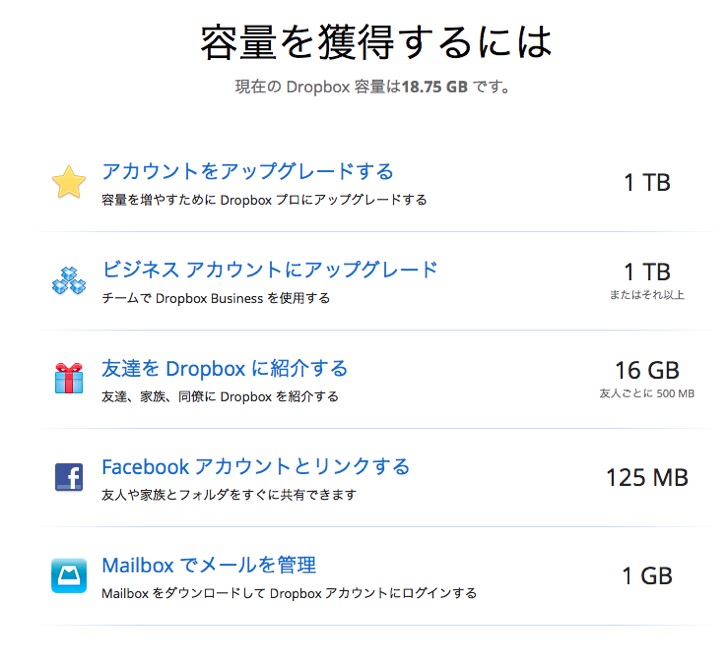
引用:Dropbox
Dropboxを友達に紹介する
友だちにDropboxを紹介してインストールしてもらうと、ひとりあたり500MBの容量を手に入れることができます。
招待された友だちも500MBもらえるので、お互いにメリットがあってうれしいですね。
ぼくの招待リンクはこちらです。
登録したくなったらぜひ使ってみてください。
学生同士で4人でDropboxを使えば、2Gも容量を増やすことができます。
学生限定のキャンパスカップに応募する
さらに容量を増やすためには、学生限定のキャンパスカップがおすすめです。
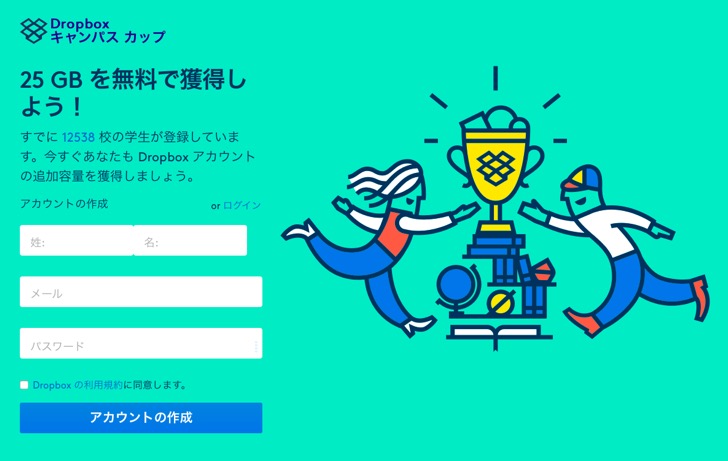
引用:Dropbox
「キャンパスカップ」は、同じ大学の人がDropboxに参加すればするほど、追加で容量を手に入れられるキャンペーンです。下記のようなアクションにより、ポイントが貯まります。
- パソコンに Dropbox をインストールしてログインすると、20ポイント
- Dropbox モバイル アプリをインストールしてログインすると、5ポイント
加算されたポイントに応じて大学ごとに順位が決まり、最低でも3GB、最大で25GBの容量を獲得できます。
ただし、この追加容量には2年間の有効期限があるので注意しましょう。
キャンパスカップに参加するためには、「ac.jp」のドメインをもったアドレスが必要です。
そして申込期間は2015年の12月14日まで!
まだ参加していない学生は、早めに申し込んでおきましょう。
Dropboxの使い方
ここからは、Dropboxの使い方を紹介していきますね。
まず公式ホームページにアクセスし、アカウントを登録しましょう。
ログインすると、次のような画面が表示されます。
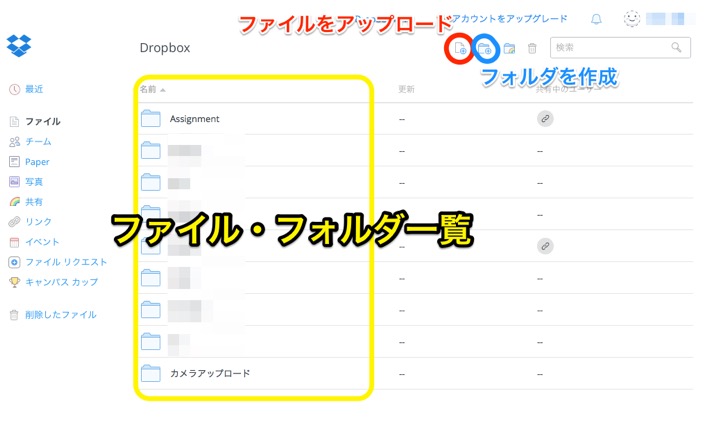
引用:Dropbox
Dropboxというフォルダがあるので、そこにファイルやフォルダを保存・アップロードします。
右上にある「+」マークのついたアイコンをクリックすると、ファイルのアップロードとフォルダの作成ができます。
アップロードしたファイルは、通常のパソコンのファイルと同じようにダブルクリックして開けますよ。
Dropboxをより活用するために、デスクトップアプリとモバイルアプリを導入しましょう。
デスクトップアプリを使えば、パソコン上のファイルが自動的にDropboxへアップロードされます。
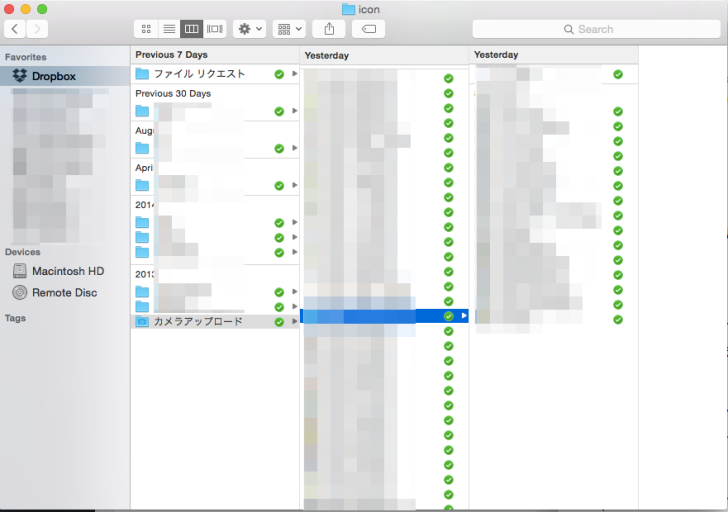
つまりブラウザ上でDropboxのウェブサイトを開き、アップロードしなくても済むので便利ですよ。
さらに、モバイルアプリを使えば、外出中でもDropboxのファイルにアクセスできるようになります。
このモバイルアプリのよいところは、WordやExcelなどのOffice関連のファイルにも対応しているところです。
たとえばiPhoneでOffice関連のファイルを開くためには、基本的に専用のソフトが必要ですよね。
しかしDropboxのモバイルアプリはOfficeファイルを開くための専用ソフトがなくてもファイルを開けるので、快適です。
モバイルアプリで表示できるファイル形式は、こちらのページから確認できます。
学生におすすめのDropboxの使い方
ここまで、Dropboxの基本的な使い方を紹介してきました。
オンラインストレージサービスをはじめて使う場合、Dropboxをどのように使えば便利なのかわかりにくいかもしれませんね。
そこで、ぼくが学生時代に活用したDropboxの使い方を紹介したいと思います。
1.講義のノートをオンラインストレージに貯める
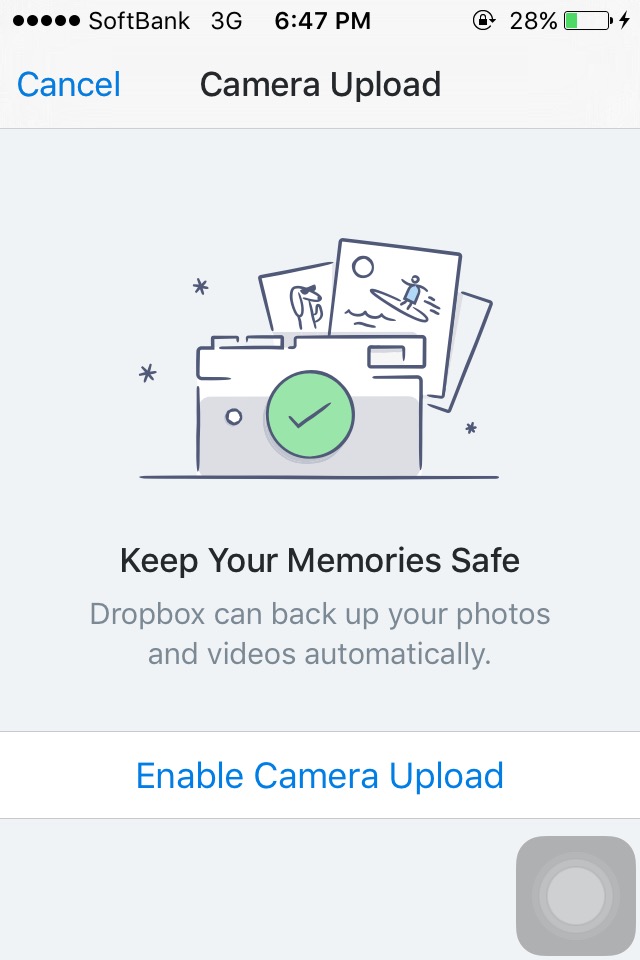
引用:Dropboxアプリ
Dropboxにはスマートフォンで撮影した写真をクラウドに自動保存する「カメラアップロード」という機能があります。
この機能を使えばスキャナを使わなくても、あらゆる資料をパソコンに保存できます。
講義資料やノートをスマートフォンで撮っておけば、あとでパソコンからじっくり確認しながら復習できますよ。
2.USBメモリの代わりにする
「家で途中まで作成した文章ファイルを、学校でも編集したいなあ……」と、思うことはありませんか?
Dropboxを使い始める前はUSBメモリにファイルを保存していましたが、USBメモリを持ち忘れてしまったり、酷いときにはファイルを紛失してしまったりと、失敗を経験してきました。
しかしDropboxを使い始めてから、いつでも、どこからでも指定のデータにアクセスできるようになりました。
自宅でも学校でも使うファイルは、あらかじめDropboxに保存しておけばいいのです。
さらにネットワークプリントを使えば、Dropboxに保存してある写真や資料をいつでもコンビニで印刷できます。
ネットワークプリントはとても便利です。
使い方は以下のページを参考にしてみてください。
3.友だちとファイルを共有する
Dropboxは友だちと資料が共有できるので、とても便利です。
具体的には以下のような使い方をしていました。
- 体調不良で講義を休んでしまった、友だちに講義の資料を渡したい
- ゼミのグループメンバーに、資料を常に共有しておきたい
- ノートやプリントなどの資料を集約し、テスト勉強をみんなで乗り越えたい
昔なら資料を誰かと共有するなら、コピーして手渡しでしたよね。
けれど今は資料を写真やテキストファイルにデータ化すれば、手軽に友だちとデータを共有できます。
共有するファイルが少ないときはファイルリンクを相手に送信し、共有するファイルが多いときはフォルダごと共有するのが便利ですよ。
これらは自分が持っているファイルを他人に渡す機能ですが、他人が持っているファイルをアップロードしてもらう「ファイルリクエスト」という機能もあります。
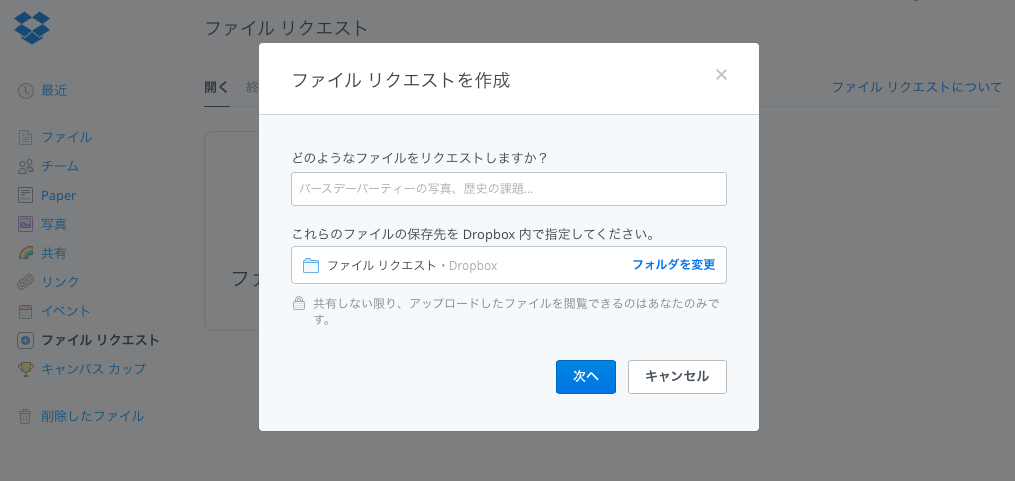
引用:Dropbox
リクエストする相手はDropboxユーザーでなくてもよいので、アンケートや課題を自分のフォルダに提出してもらうときに使えます。
さいごに
このように学習活動にあたってとても便利なDropboxは、無料で容量を手に入れられます。
まだオンラインストレージサービスを使っていないなら、ドロップボックスをぜひ使ってみてくださいね。
ぼくも仕事する上では欠かせないツールです。
運営者の意見
ノマド的節約術の運営者の松本です。
これまでの通り、ドロップボックスはすごく便利で、仕事していく上で欠かせないですし、今や当たり前のように使っています。
ファイルのやり取りが簡単になるし、そもそもパソコンに保存しなくてよくなるので、もしパソコンが壊れたとしても安心です。
余計な悩みが1つ減るのもいいですよね。
おまけ:学生向けの割引サービス
Dropbox以外にも、学生なら無料・割引で利用できるサービスがたくさんあります。
これらの記事も読んでみてくださいね。